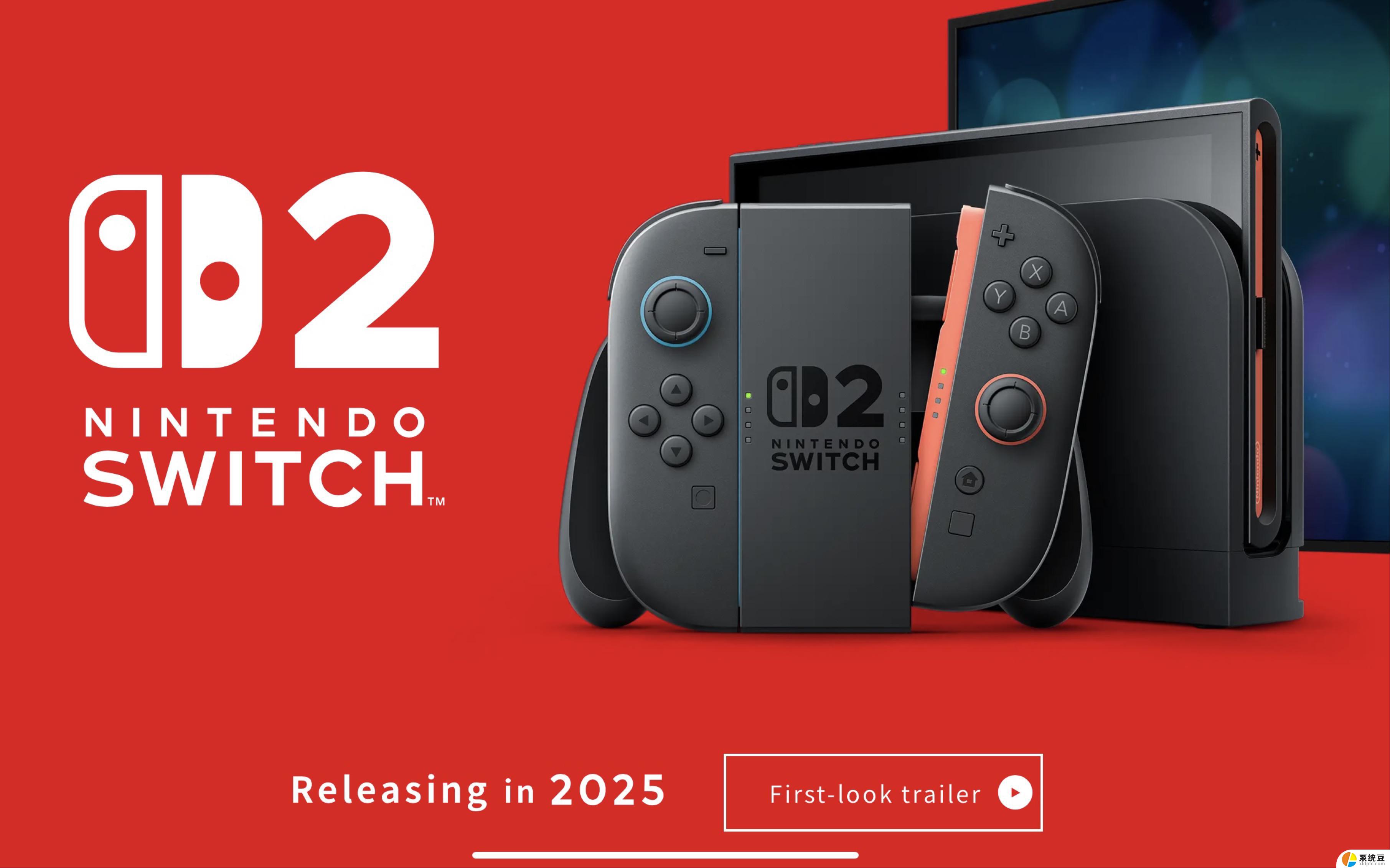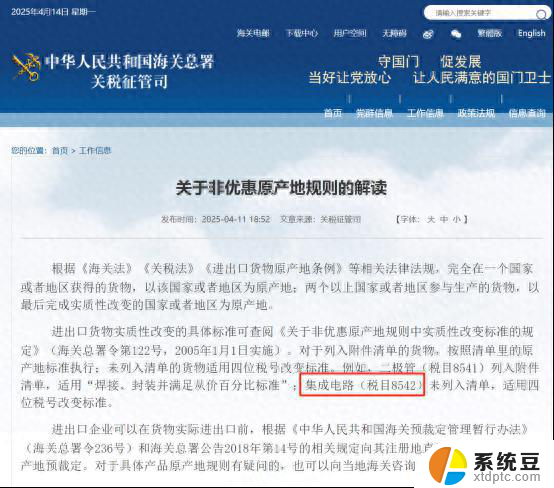电脑如何做pdf 怎么制作加密的PDF文件
电脑如何做pdf,现如今电子文档的使用已经成为人们日常工作和生活中不可或缺的一部分,特别是在分享文件和保护隐私方面,PDF格式的文件成为最常用的选择之一。如何制作加密的PDF文件呢?通过使用电脑上的专业软件或在线工具,我们可以轻松地将普通PDF文件转换为加密的PDF文件,从而有效地保护文件的安全性。本文将介绍如何利用电脑来制作加密的PDF文件,并提供一些实用的技巧和建议,帮助您在处理敏感信息时更加安心和便捷。
方法如下:
1.以wps的word文档为例,打开软件的界面,新建一个空白文档或者打开一个已有的文档。
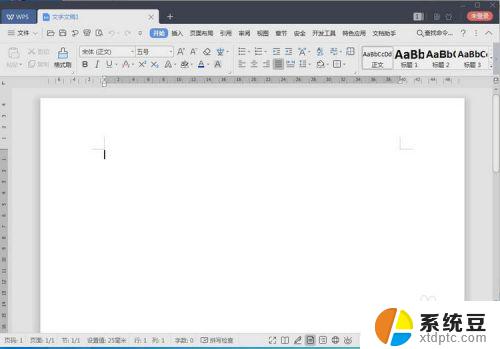
2.这里新建了了一个空白文档,然后在上边输入了一些文字,你可以自己插入图片或者其他的元素。

3.接着点击左上角文件选项,然后选择文件选项里的输出为pdf选项。
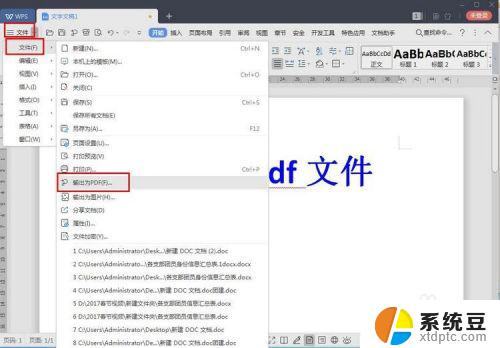
4.接着弹出输出pdf的设置界面,在界面上可以看到等待转换的文档。然后界面下方选择保存的位置,默认是和文档同一个文件夹,这里也可以自定义别的文件夹,设置好后点击开始输出即可。

5.输出完成后,在列表中可以看到文档后边的状态标识变成了输出成功的字样,这个就说明输出成功了。
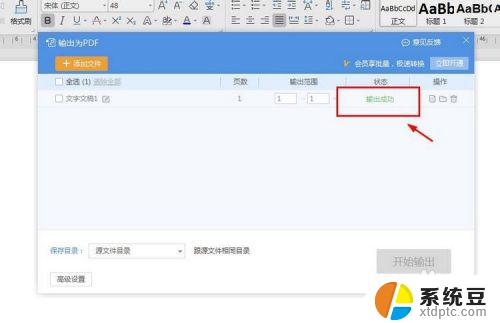
6.接下来找到保存的文件夹,在里边可以看到在文档旁边会有个pdf文件。这个就是制作好的pdf文件。
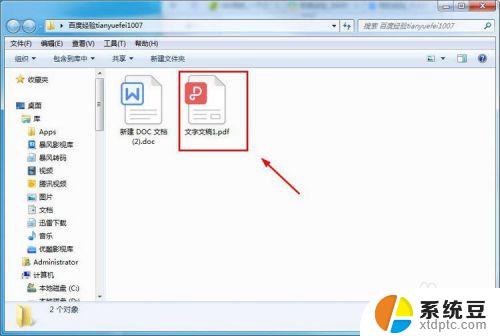
7.接下来双击打开pdf文件,然后就可以看到里边的内容和文档是一模一样的。基本上其他软件能输出为pdf的都可以这样子制作,大家赶紧去试试吧!
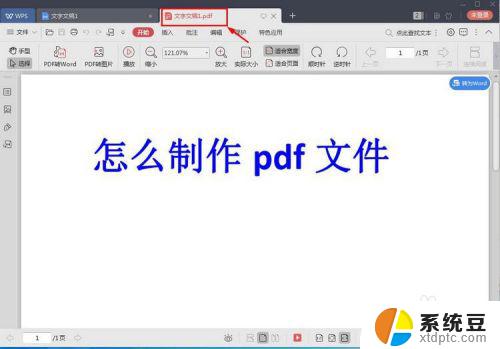
以上是电脑制作PDF的全部内容,如果您遇到相同问题,可以参考本文介绍的步骤来修复,希望这对您有所帮助。